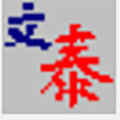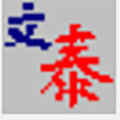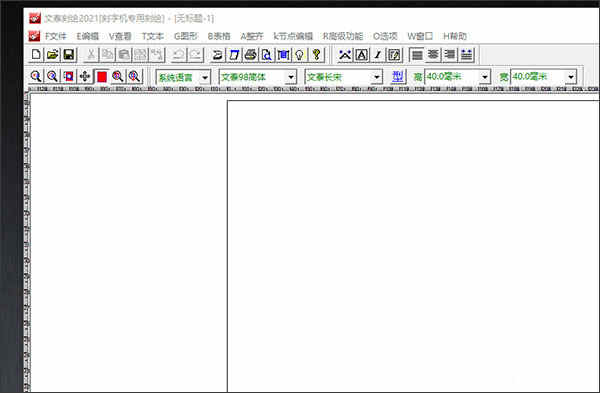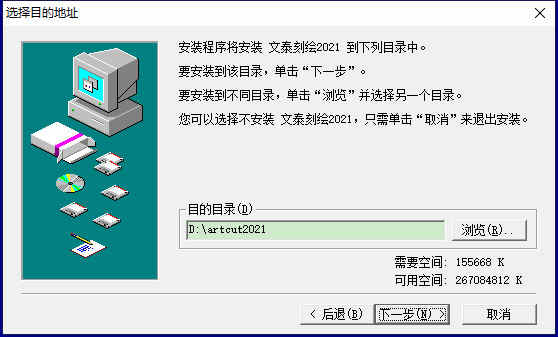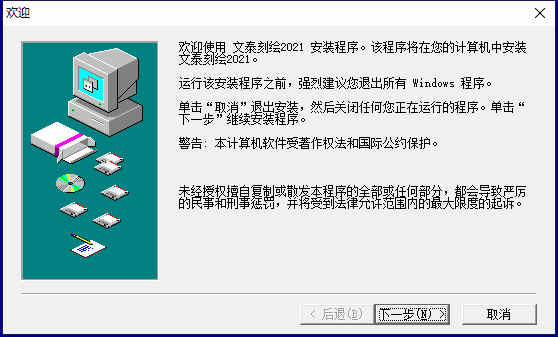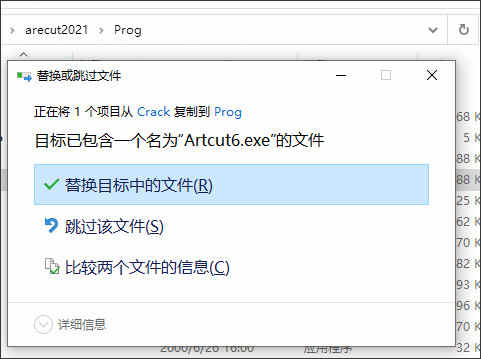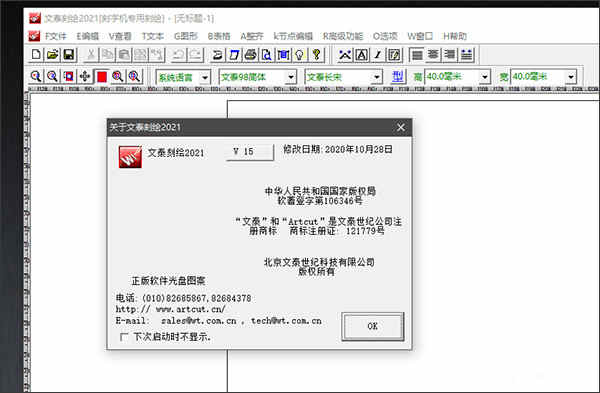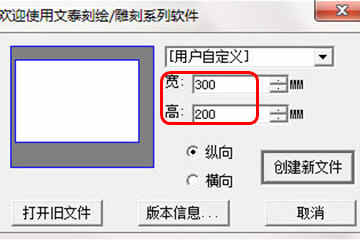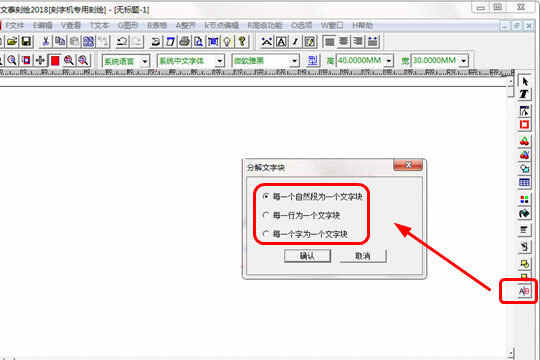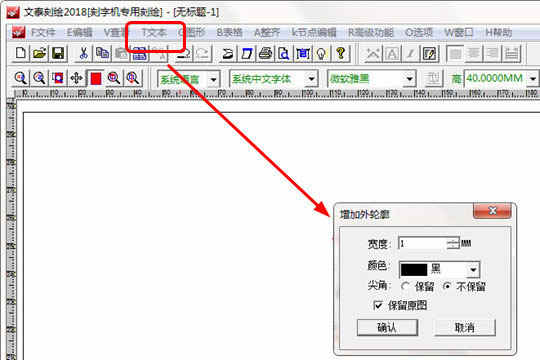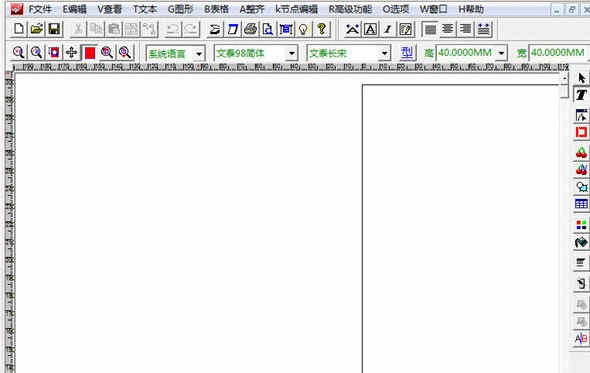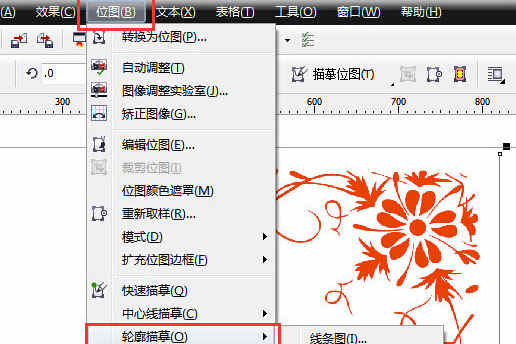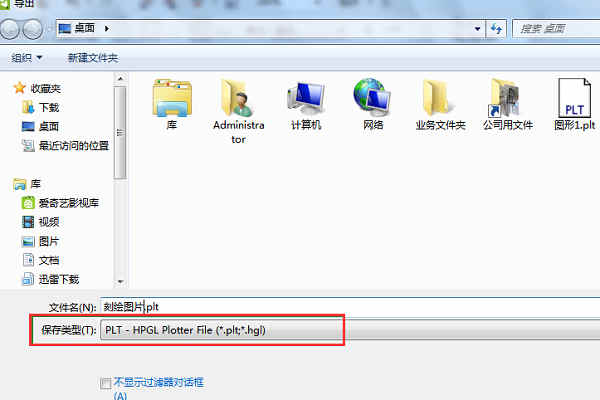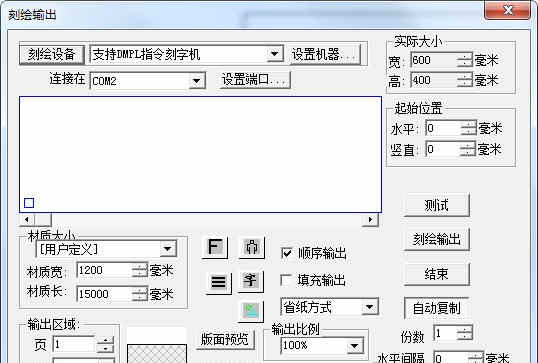详细介绍
文泰刻绘2021是一款专业级实用的刻绘软件,软件内常用于广泛的刻字机和割字机使用,通过它能够帮助用户实现高效便捷的工作高效,已达到更为精准美观的刻字效果。与此同时,软件当中配备了Word系统的风格操作界面,简单易上手的系统,用户能够感觉到十分具有亲切感。并且软件内配备了海量的文泰实用图库,不仅有著名商标、中国民俗图库,还有公共标志、提示标志、交通标志等等,极大的增加了用户的选择应用的可能范围和方便灵活性,大大节省了时间,提高了效益。除此之外,软件内具备多国语言的支持,在同一版面上可以同时输入中文,俄文,希腊文,韩文,日文等,方便多民族聚集地使用。另外,文泰刻绘2021相对于之前旧版本而言,软件内采用了最新的v15版专用刻绘程序,不仅优化了旧版的使用操作,同时支持最新的win10系统,新增了各类艺术玻璃图案30000余幅,支持后台输出,为用户带来更多素材的同时有效地降低了成本,提高工作效率和质量。并且优化了彩色海报的编辑和输出应用,最新优化的图象矢量化为用户使用文泰刻绘时带来速度更快,效果更好的刻绘效果。
本次为用户提供的是文泰刻绘2021破解版,该版本基于文泰刻绘2021正式版客户端,通过内置破解补丁,进行替换操作后即可解锁专业版限制,从而更好的进行刻绘应用。简而言之,这款文泰刻绘2021从最新的功能而言,能够大大的提高刻字工作的精度以及简化了使用方法,使得用户可以广泛应用于多种领域。后文附有详细的图文教程,亲测有效,有需求的用户不妨下载体验。
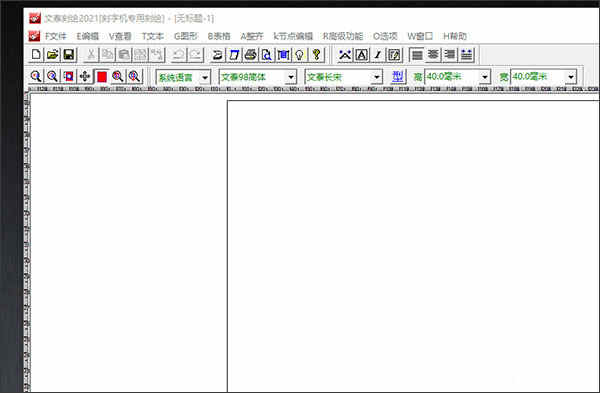
软件特色
1、采用最新V15版专用刻绘程序。
2、直接刻绘输出,支持USB刻字机。
3、支持最新win10操作系统。
4、内含各类艺术玻璃图案30000余幅,应有尽有。
5、支持后台输出,提高电脑使用效率。
6、多国多民族语言支持。
7、输出设备接口开放,可以任意挂接刻字机等外设
8、支持彩色海报的编辑和输出
9、灰度图的条块化输出功能,可以在刻字机上输出灰度图象(如照片)
10、最新优化的图象矢量化,速度快。效果好文泰雕刻软件下载,可以处理大幅面图象
文泰刻绘2021破解版安装教程
1、下载并进行解压即可获得文泰刻绘2021版源文件和相对应的破解补丁。

2、双击文泰刻绘2021版 v15 安装程序.exe运行安装,选择软件安装路径。
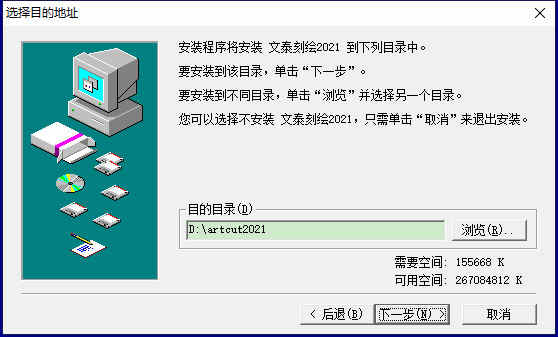
3、接着依提示进行安装,耐心等待安装。
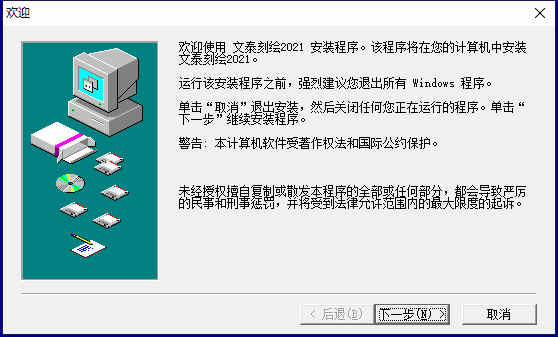
4、完成后直接退出安装向导,不要先启动软件,将crack中的补丁文件复制到安装目录中,点击替换目标中的文件。
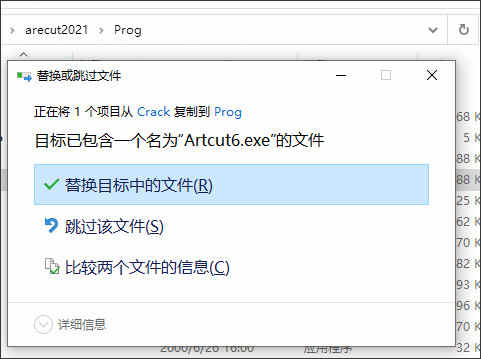
5、最后到这里即可获得文泰刻绘2021文泰刻绘2021中文破解版,希望可以帮助到大家。
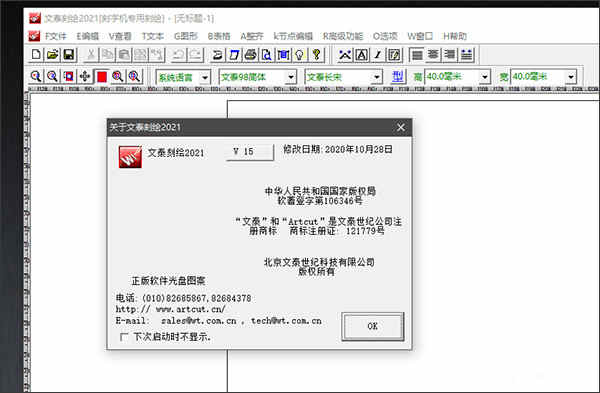
文泰刻绘2021怎么刻字教程
1、打开桌面文泰刻绘软件,设置纸张宽度约为字体所需尺寸的2至3倍,适当高度值,然后单击“创建新文件”按钮。
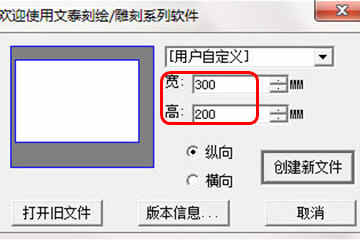
2、输入文字 ,点击右侧工具栏中的“T”型图标,单击工作区空白处,输入文字,例如“当下软件园” Enter键入即可。
3、选择文字块
点击右面面板上 “指针型图标”,按住鼠标左键选择当前需要进行编辑的文字块,文字选定后松开鼠标,已选定的区域会在外围显示红色方框。
4、改变文字参数
①确定字体、尺寸
选择文字块后,直接在软件界面上方的绿色文本框内选择字体和大小,更改后记得要按键盘上的“回车键”进行确认。
②分解、合并
(1)分解:右键选择【Z文字分解】选项,可选择三种分解方式:每一个自然段为一个文字块、每一行为一个文字块、每一个字为一个文字块。
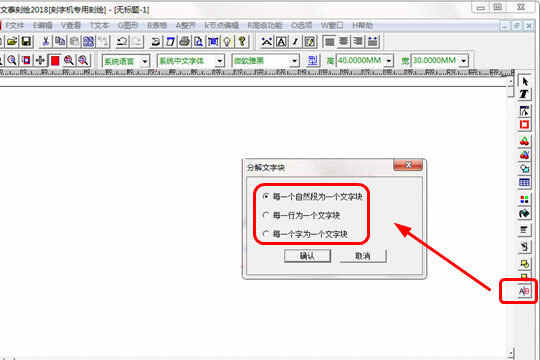
(2)合并:做相同处理的多个文字块,依次点击菜单栏“高级功能”,选择“合并(融合)”即可,合并后无法在进行分解需要谨慎处理。
③加轮廓
选定文本,点击T文本栏中的【B增加外轮廓】,可自定义乱廓线的宽度、颜色、有无尖角等。
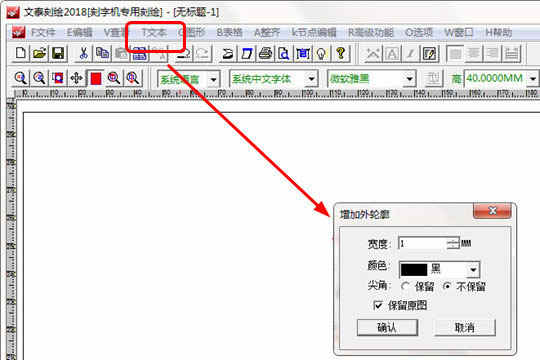
④旋转排版
鼠标移到需旋转的文字块上,点击鼠标右键,选择”文字属性”,在“旋转框”内输入角度数值,按回车。注意不要错输入在“倾斜框内”。
⑤移动
选择文字块,把鼠标移动到单个文字块红框内,按下鼠标左键对单个文字块进行拖动。尽量将空白填满,节约纸张。
5、刻绘输出
排版好后,并且刻绘机准备就绪后。依次点击“文件”“刻绘输出”,在弹出窗口内选择已连接好的刻绘机,注意选择合适的材质宽度,点击“版面预览”按钮,看上方白框显示是否合适,基本尺寸合适、字体居中,就可以点击“刻绘输出按钮”开始刻字。
以上就是小编为你带来的文泰刻绘排版刻字步骤,整个步骤还是比较简明的,有需要的用户可以先了解下。
文泰刻绘2021怎么导入图片
方法一:1、首先把图片转换为BMP格式,可以用WINDOWS自带的图画程序另存就可以了。
2、打开文泰刻绘软件,文件菜单,选择输入,选择格式BMP文件,再选中你要输入的图片就OK了。
3、如果你要将图片用刻绘机刻出来,那么请一定要把图片转换成黑白两色的,那样快多了!
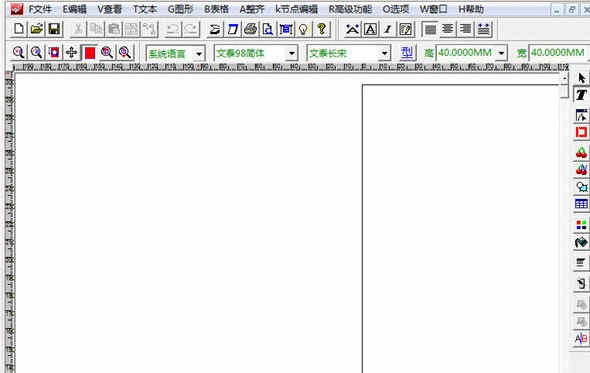
方法二:由于方法一对于文件格式上的要求,部分图片无法成功导入,故此小编为你提供了适用于更多图片格式的方法二,此方法需要使用CorelDRAW软件,请提前下载安装好,示例使用X4软件,若你使用的CorelDRAW软件不行,请更换更高版本。
1、CDR新建一空白文件,尺寸设置为1000*1000mm。
2、导入原图片文件,双击导入,保证图片以原尺寸导入。
3、左键单击图片。选择 位图-轮廓描摹-高质量图像。(如果位图过大,点击缩小位图)。
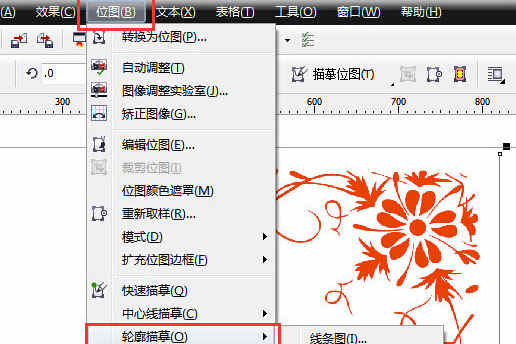
4、点击【确定】完成转换。
5、转换完成后,图片会有原图片重合,用挑选工具使两层图片分离即可,删除原图片,若不知道哪一个是原图片,把图片放大,有马骞克边缘的即为原图删除。(图红边框为转换成的图)
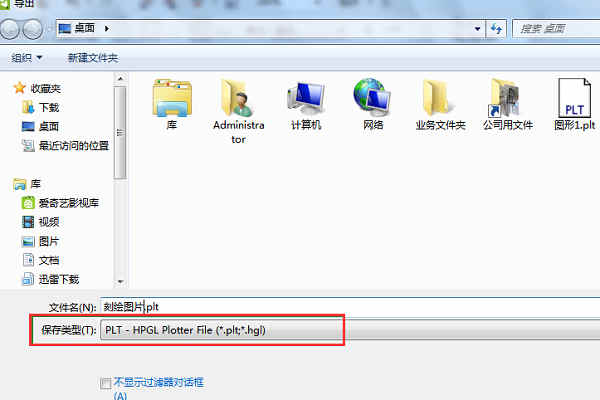
6、点击文件-导出,文件类型选择为 *PLT 文件,命名保存。
7、打开文泰刻绘软件,点击文件-读入(一定要为读入,不能用打开)。文件类型选择 *PLT,文件选为刚coreldraw导出的PLT文件。
8、打开后调整大小,剩下的和平常用刻字机一样即可输出打印了。有时候转换太小的地方可能转换不了,请大家注意。一般情况下都没有问题。
按照上述步骤操作,你就可以顺利导入图片到文泰刻绘了,是不是很简单?
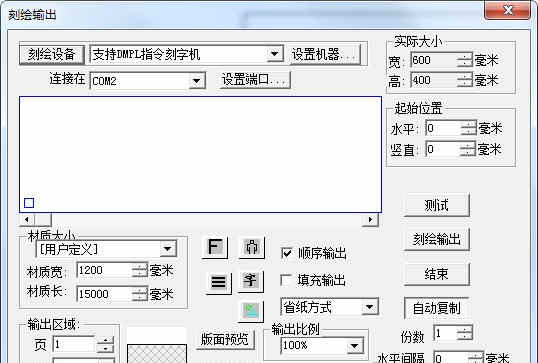
文泰刻绘2021新功能
一、图形输入和编辑
1、直接支持图形扫描:可在本软件内直接挂接扫描仪。
2、彩色、灰度图像条块化,使输出更形象、更逼真。
3、简单实用的节点编辑:增加了批量处理节点的功能和对线段直接操作功能,效率更高。
4、弧排、沿线排版功能强大:提供多种方式弧形画法。弧形排版功能,去除了多余的参数设置,使用更简单,方便。
5、图形扫描曲线化描边:对扫描的彩色图像可以直接处理成用曲线描述的轮廓图,以供刻字机或雕刻机输出。
6、新增调色板功能:用户可以在调色板中任意调配颜色,并可对所需内容全色或分色输出。
7、图形的任意组合:特有的交、并、叉算法和方便的节点编辑,使您的图形制作更简单快捷。
8、最新优化的图象矢量化,速度快、效果好,可以处理大幅面图象。
9、整图自动光顺功能,无需进行节点编辑,轻松到只需轻轻按一下键,就能输出更加光顺圆滑的大幅面图形,有效地避免锯齿现象,而且保证尖角分明。
二、文字录入和编辑:
1、支持汉字大批量录入的即打即排方式录入,可插入以.txt 为后缀的文本文件,并可使用Windows其它软件直接链接到本程序。
2、汉字曲线勾边和加粗功能:用户可以将您需要的汉字任意加粗,并可刻出扩边效果,完全不用担心会产生笔划交叉。
3、对任意文字增加曲线的内外轮廓,来改变文字的粗细程度。
4、汉字的变形及特技效果:可以将汉字做任意形状的变形,可以制作球形、圆柱形等各种特技效果。
5、多国、多民族语言支持。在Windows 2000、xp 下,安装相应的True Type 字库(用户自行安装),即可在同一版面上同时输入中文、俄文、阿拉伯文、韩文等语言文字。
6、计量单位。新增英寸、厘米、米和毫米单位,可以实现不同计量单位之间的切换。
三、整体排版
1、随意的缩放功能:输出版面任意缩放,不需要重新制作版面。
2、人性化的刻绘输出:输出前可以将区域及内容预显在屏幕上,页面可以任意移动及任意定义原点。
3、多页排版,分页输出功能。
快捷键
Ctrl+S:保存(随时用)
f2:文字左对齐
F3:文字中心对齐
F4:文字右对齐
F5:屏幕重画
F6:回到上次显示
F7:显示窗口内全部内容
F8:显示全部桌面(版面)
F9:以鼠标为中心放大显示
F10:以鼠标为中心缩小显示
F11:带菜单栏全屏显示 空格:90度逆时针旋转
CTRL+A:设置字体大小
Ctrl+B:分解图形\打散文字(选中字母O按此快捷,会形成两个单线的O)
Ctrl+C:复制
Ctrl+D:数值定位(图形的水平、垂直位置及大小)
Ctrl+E:组合成图形(可以是图形文字)
CTRL+F:字体类型
CTRL+G:雕刻输出
CTRL+K:刻绘输出
Ctrl+M:打开图库
Ctrl+N:新建窗口
Ctrl+P:打印桌面内容
Ctrl+Q:快速录入文字
Ctrl+R:恢复一步撤销
Ctrl+V:粘贴(弹出对话框可以调整要复制到的位置)
CTRL+X:裁切
CTRL+Y:字形边框
Ctrl+Z:撤销一步(最多7步)
Ctrl+上键:顶部对齐
Ctrl+下键:底部对齐
Ctrl+左键:左部对齐
Ctrl+右键:右部对齐
Ctrl+O:打开文件
Ctrl+Tab:多个文档间相互切换
CTRL+F2:文字居上
CTRL+F3:文字居中
CTRL+F13:文字撑满
CTRL++:竖直中线对齐
CTRL+-:水平中线对齐
CTRL+1:正向横排
CTRL+2:反向横排
CTRL+3:正向竖排
CTRL+4:反向竖排
特别说明
提取码:b5nm